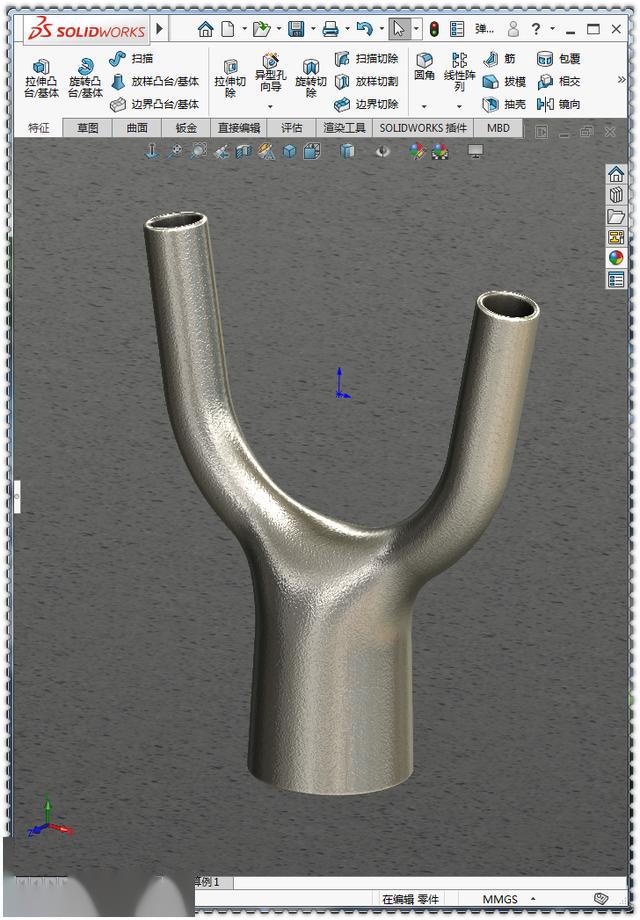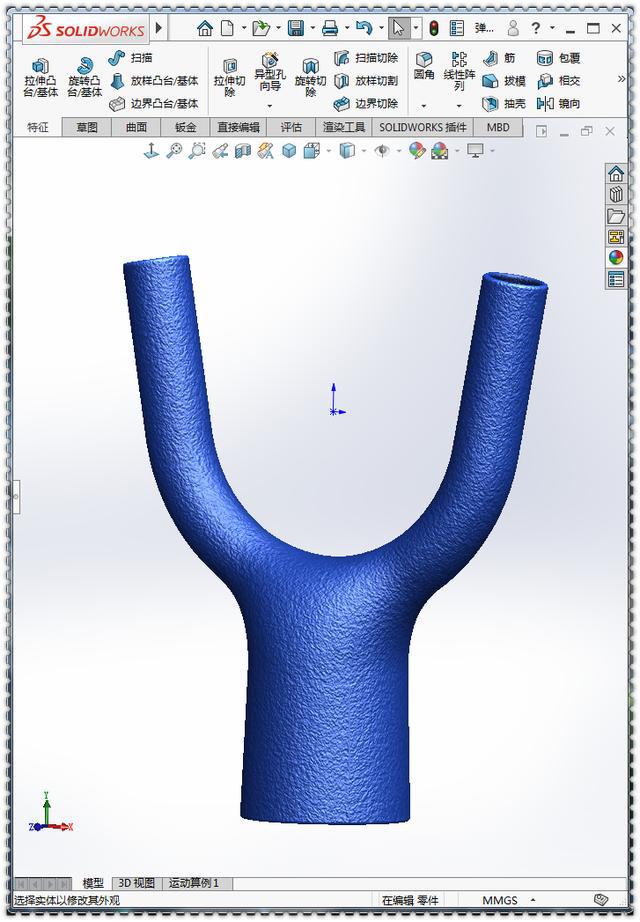建模過程:
1.在前視基準面上草繪圖形。
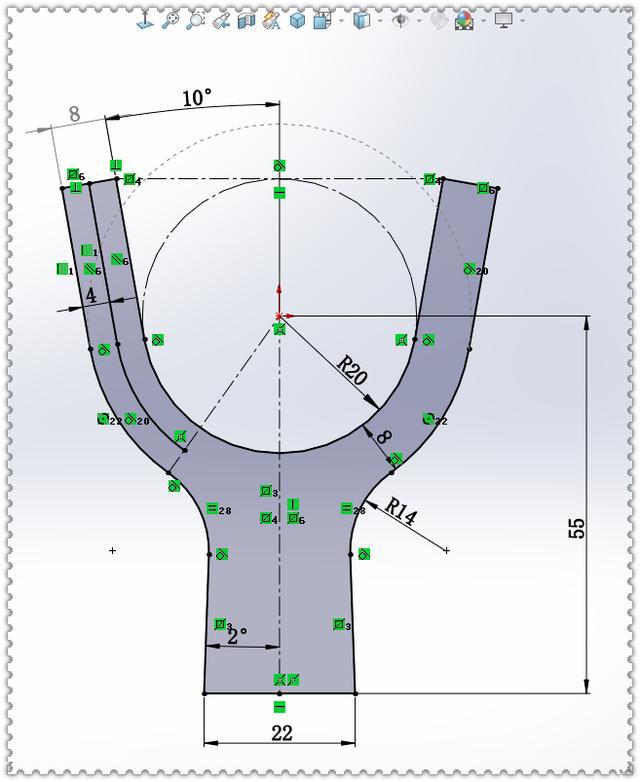
2.新建基準面,參考上視基準面和紫色端點。
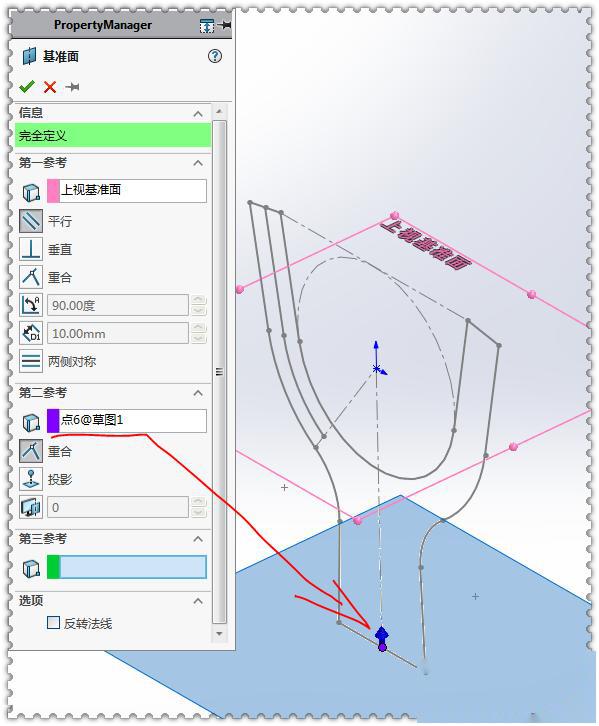
3.在新基準面上畫圓。
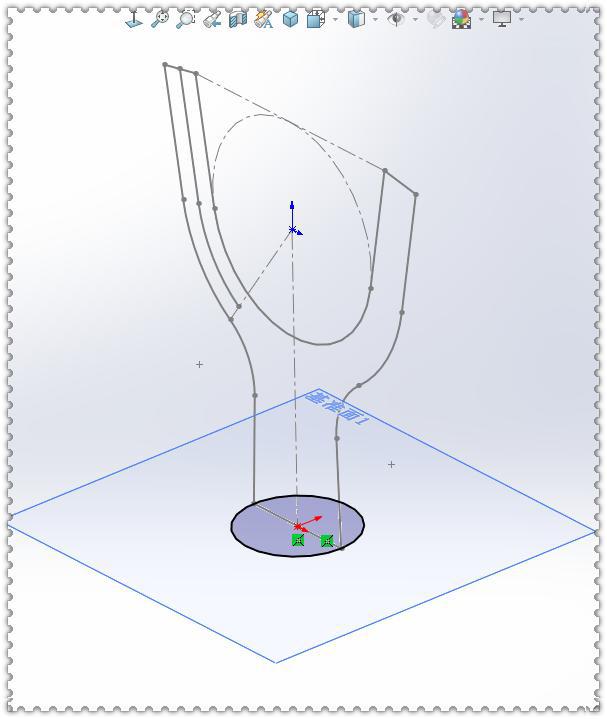
4.曲面拉伸,成形到一定點,拔模角度:2 度。
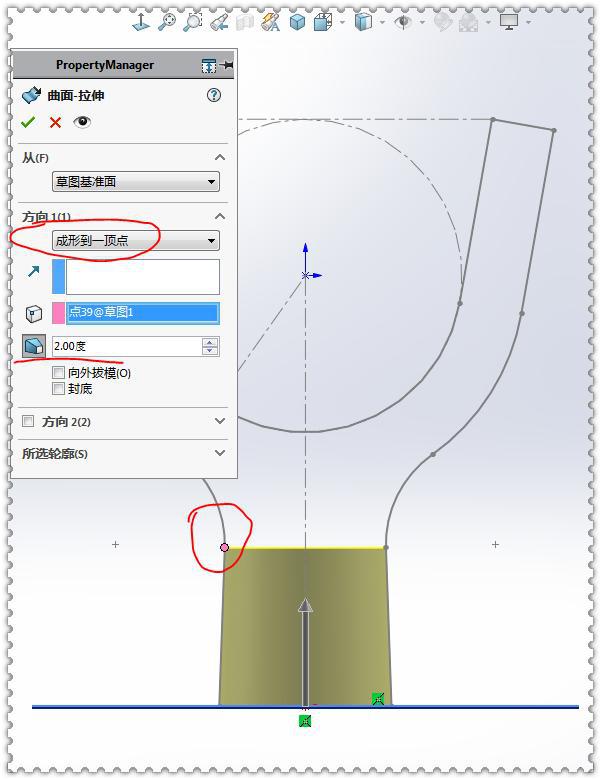
5.新建基準面,參考粉色斜線和端點。
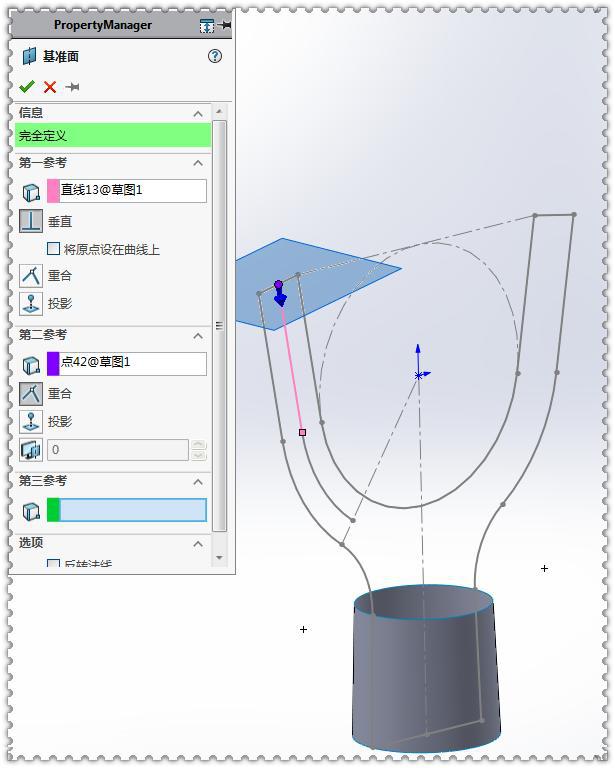
6.在新建的基準面上畫圓。
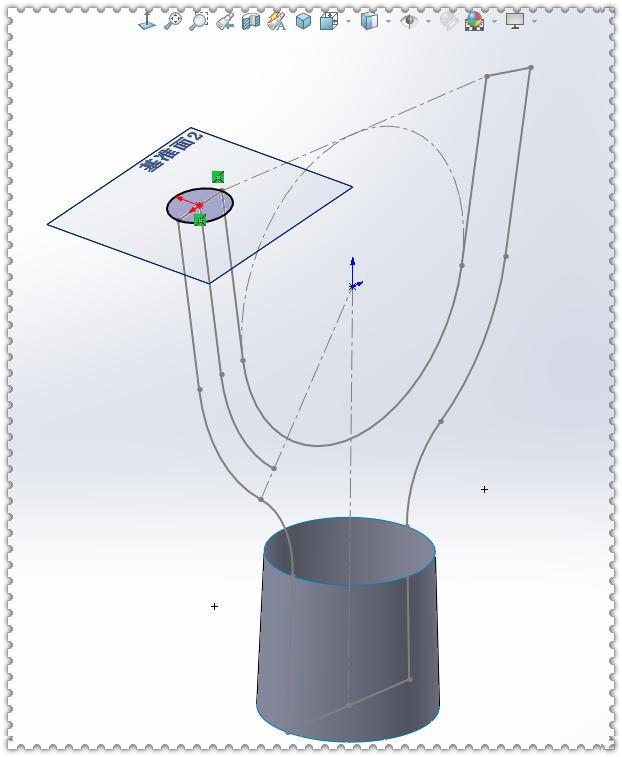
7.曲面掃描,輪廓:圓 ;路徑——右鍵——SelectionManager 。
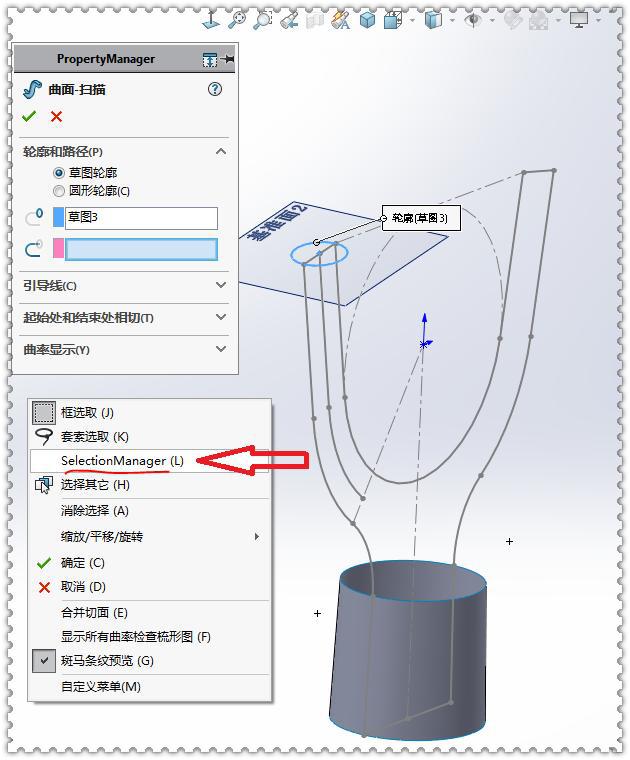
7-1.選擇開環 。
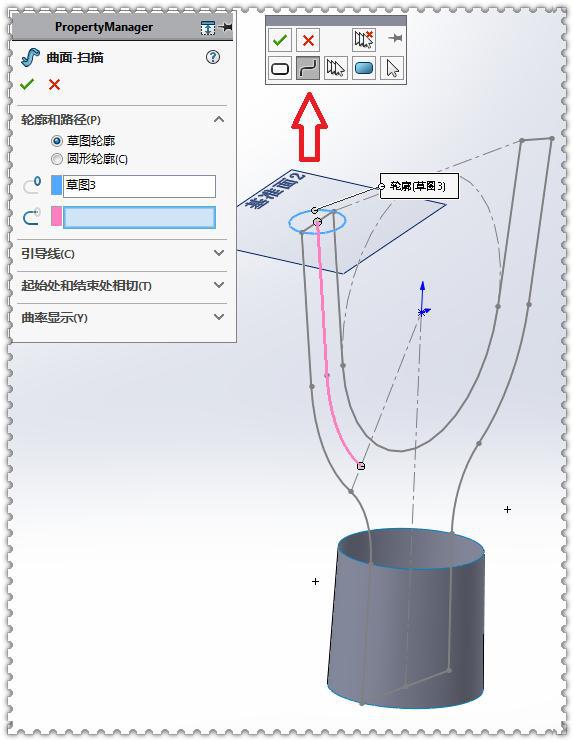

8.轉換實體引用圓弧。(先顯示草圖1)
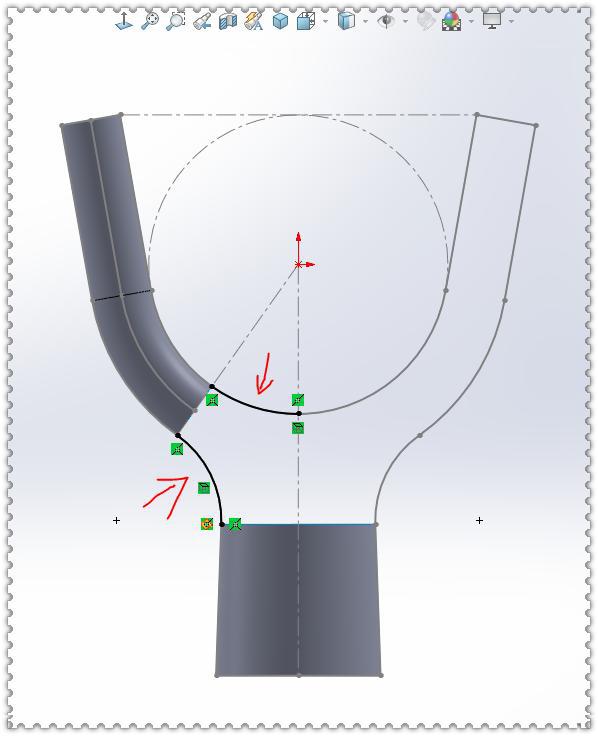
9.曲面拉伸:10 。
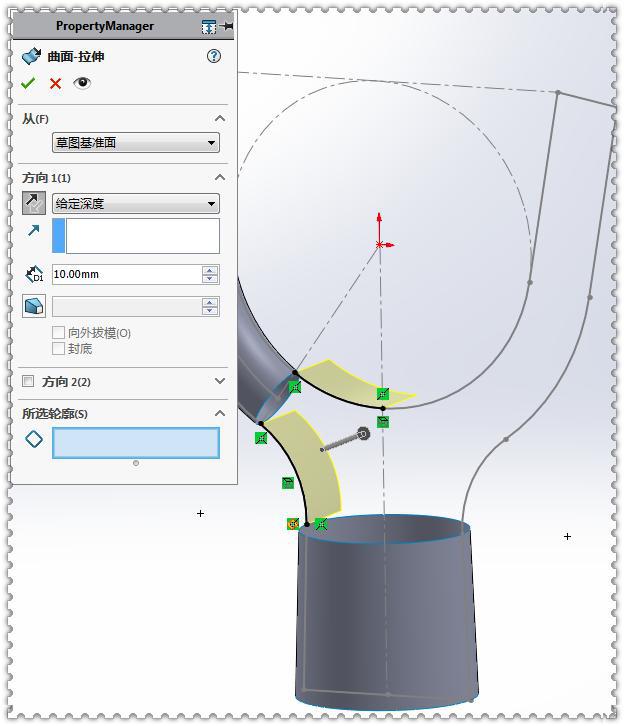
10.分割線——交叉點——選擇:右視基準面 和 藍色面。
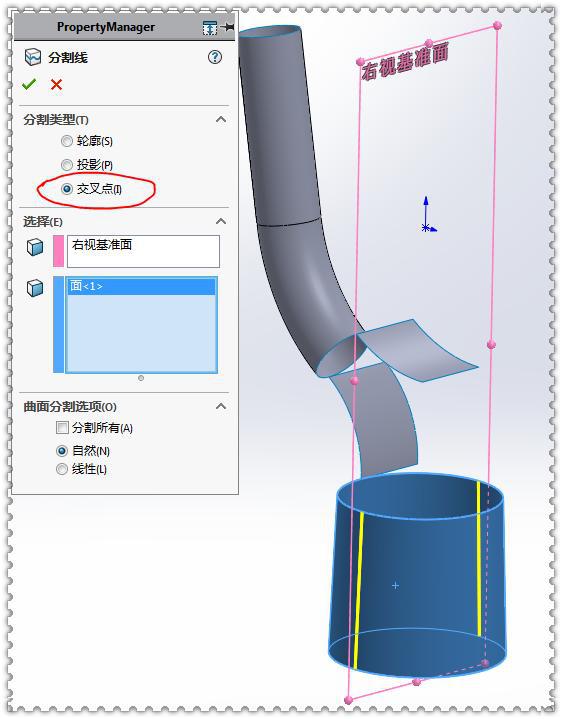
11.在右視基準面畫樣條曲線。
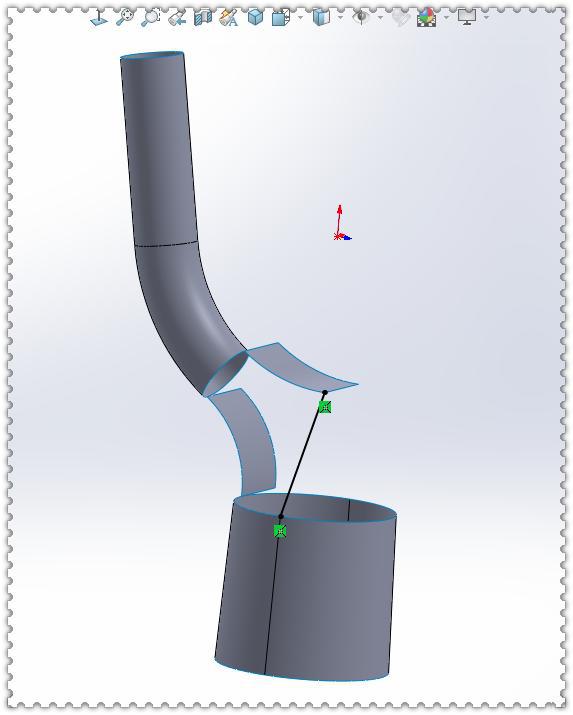
11-1.添加相切幾何關係。
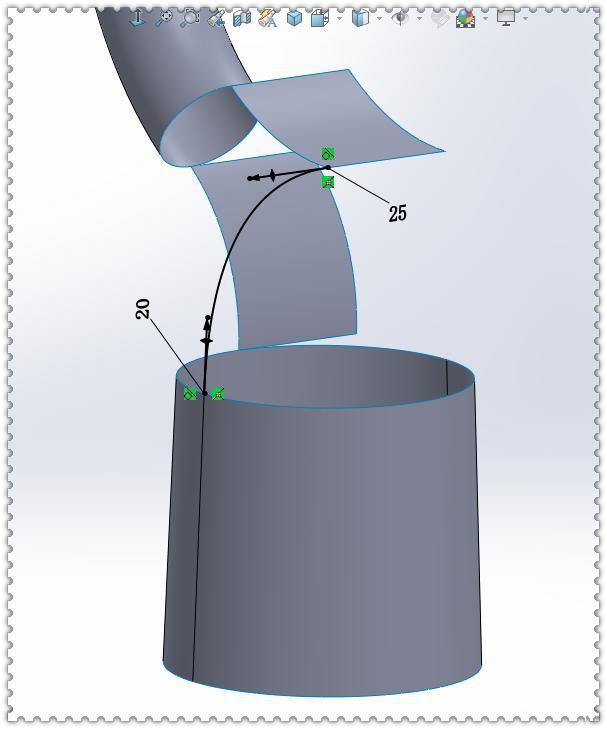
12.拉伸曲面。
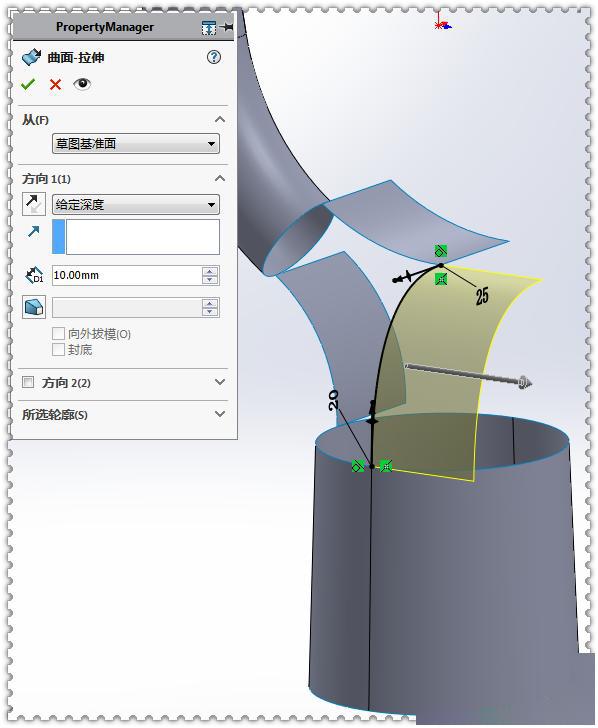
13.分割線——交叉點:用前視基準面分割兩個藍色面。

14.曲面填充,相切——應用到所有邊線。
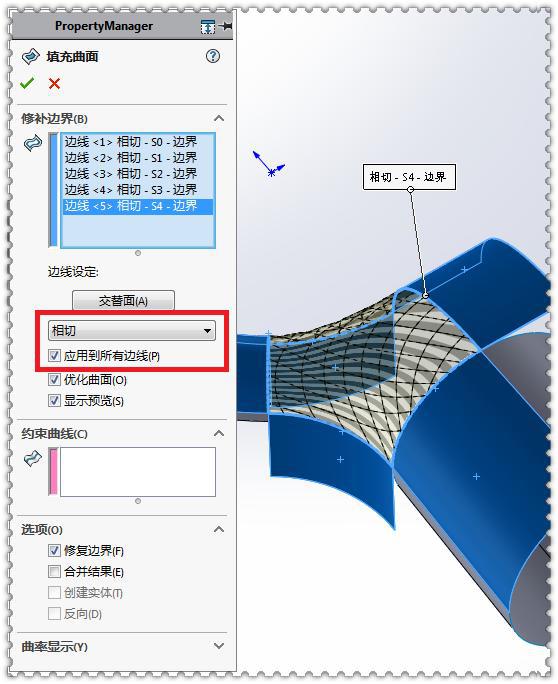
15.刪除保留/實體。
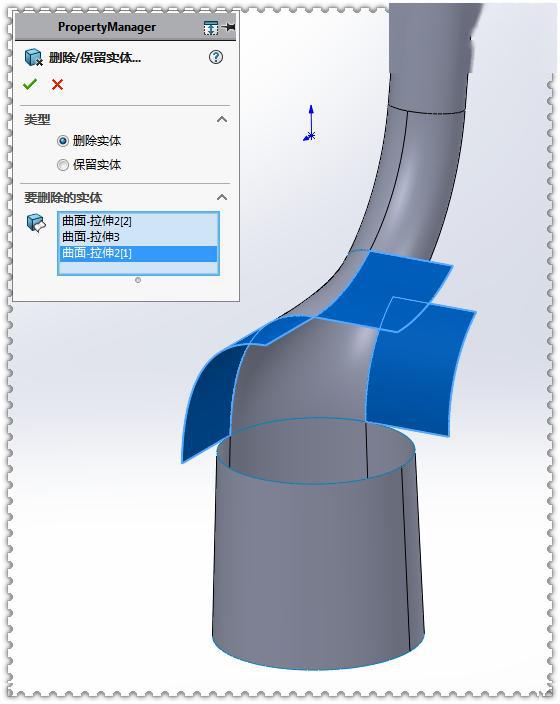
16.鏡像——實體。
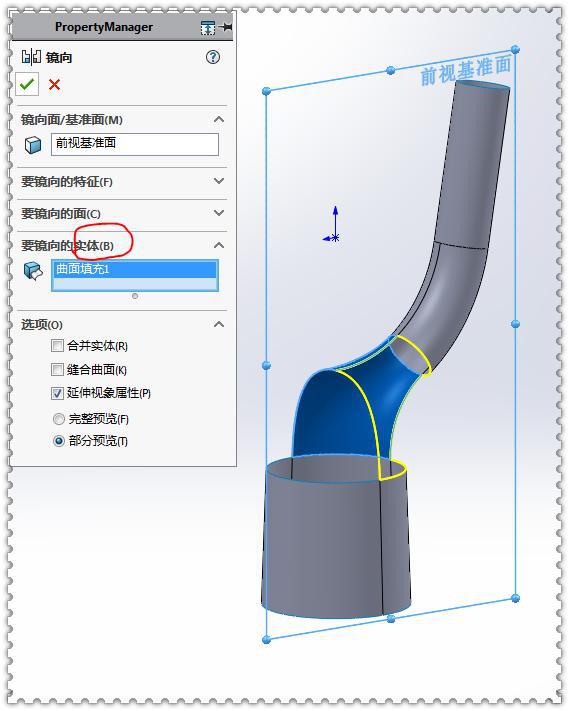
17.繼續鏡像——實體。
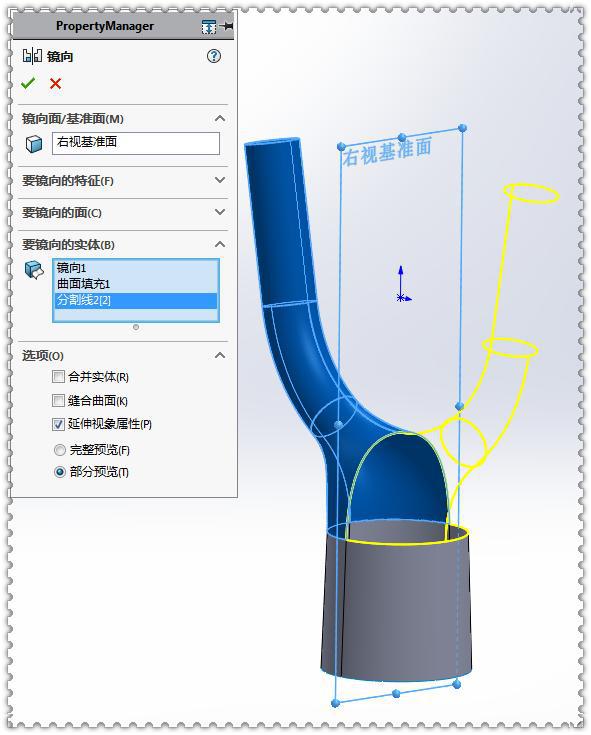
18.曲面縫合。
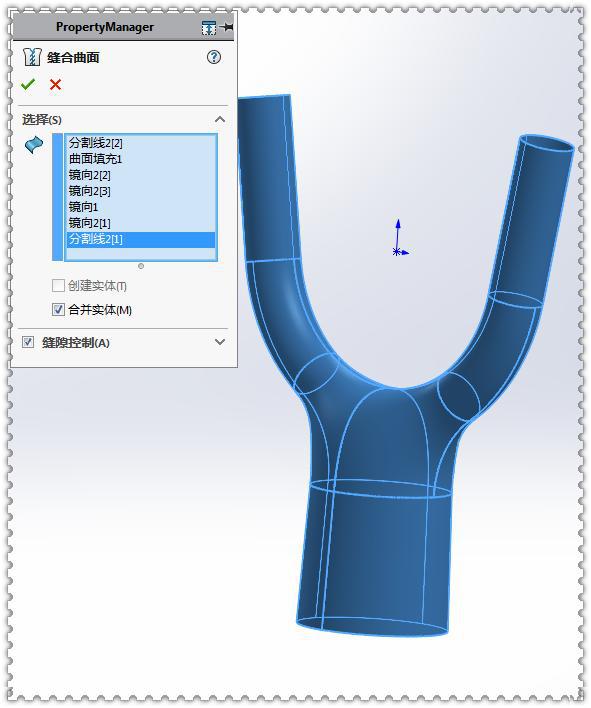
19.加厚,兩側對稱:0.5 。
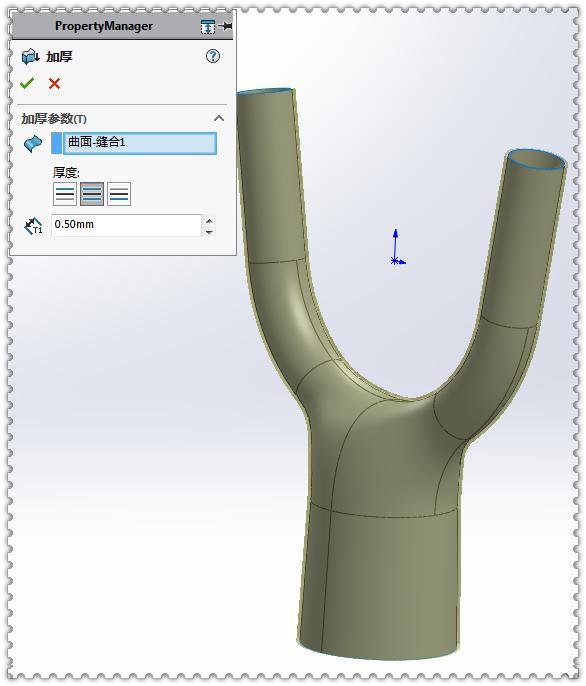
20.完全圓角。
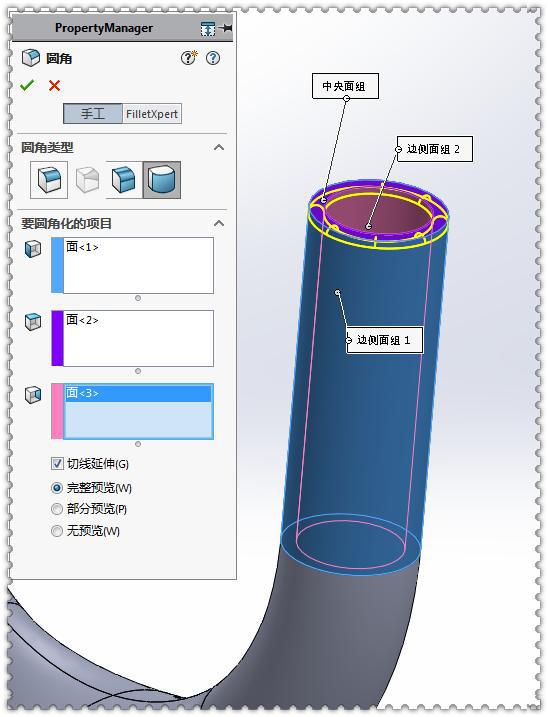
21.完全圓角。

22.添加外觀。
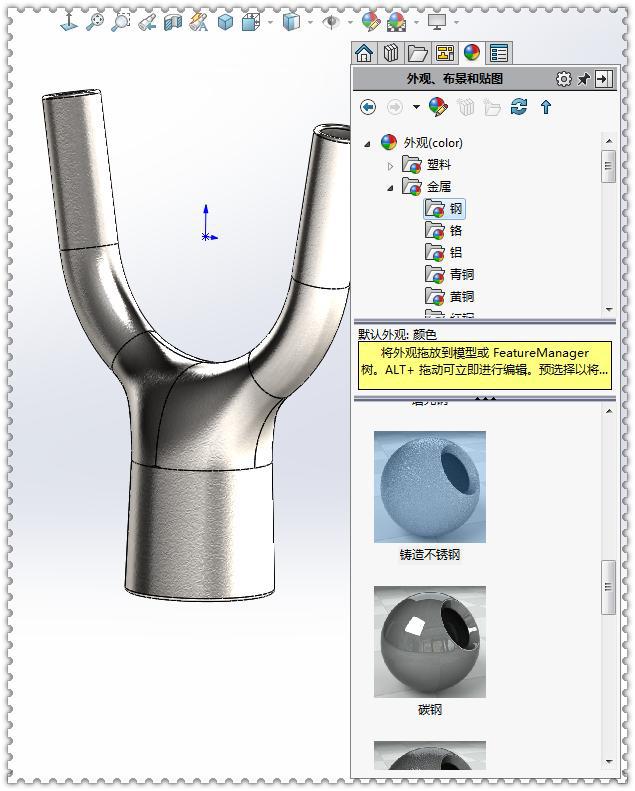
23.換一個工作間布景。(這幾張圖是打開RealView圖形的效果)

24.完成。